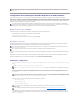Dell OpenManage IT Assistant versión 8.9 Guía del usuario Introducción a Dell OpenManage IT Assistant Administración de tareas Para iniciar con Dell OpenManage IT Assistant Emisión de informes Novedades en la versión 8.
Regresar a la página de contenido Configuración de Dell OpenManage IT Assistant para supervisar los sistemas Dell OpenManage IT Assistant versión 8.
Estos agentes recopilan la información de estado del BIOS o de otro firmware en los sistemas donde están instalados y luego le proporcionan esa información a IT Assistant. Los sistemas supervisados por IT Assistant generalmente se denominan sistemas administrados y el sistema que los administra se denomina management station o sistema IT Assistant.
servicio o daemon de SNMP configurado. Recomendaciones para SNMP Al configurar SNMP, se debe cumplir con los siguientes requisitos: l l l l Use un nombre de host o una dirección IP estática para el sistema de IT Assistant. En todos los sistemas administrados, configure la dirección IP estática o el nombre del host como el destino de capturas SNMP.
Tabla 6-1.
NOTA: los sistemas descubiertos sólo a través del protocolo IPMI se identifican en la interfaz de usuario de IT Assistant mediante la dirección IP del BMC/iDRAC. Por este motivo, tareas como la implementación de software y la supervisión del rendimiento y la alimentación no se pueden ejecutar en esos sistemas. Configuración de IT Assistant para descubrir dispositivos de almacenamiento A partir de IT Assistant versión 8.
Uso de la herramienta de solución de problemas La prueba de conectividad de EMC se puede utilizar para probar la comunicación entre la Management station de IT Assistant y el agente Navisphere en el dispositivo de almacenamiento. La prueba requiere la dirección IP del procesador de almacenamiento y las credenciales de Navisphere. NOTA: las credenciales de Navisphere deben tener un ámbito global. Creación de informes Usted puede crear informes personalizados de los arreglos Dell|EMC.
l Nombres de comunidad l Destinos de captura l Hosts desde donde el conmutador aceptará paquetes de SNMP Tareas iniciales para el descubrimiento de sistemas en la red de Juana Ahora que Juana ha revisado la información sobre los prerrequisitos para la configuración del descubrimiento, está lista para realizar la configuración del descubrimiento por primera vez. Juana debe realizar las siguientes tareas: l Configurar los protocolos de comunicación en los sistemas administrados.
La resolución de nombres DNS coincide con la dirección IP de un sistema con un nombre de host. La resolución de nombre de instrumentación busca la instrumentación del agente del sistema administrado por su nombre. Consulte la documentación del dispositivo o del sistema para obtener más información sobre cómo configurar la resolución de nombre de instrumentación y haga clic en Aceptar.
3. En el paso 1 del asistente, Juana introduce una dirección IP (o rango) o nombre del host. Hace clic en Agregar para añadir varios rangos de direcciones IP o nombres del host. Hace clic en Siguiente para ir al siguiente paso. NOTA: los valores aceptables para el rango de inclusión son rango de subred, nombre del host o dirección IP de un solo sistema. Juana consulta los rangos de subred IP que anotó para sus servidores, sistemas de escritorio y conmutadores. En la lista de Juana, ella puede tener 192.
7. En el paso 5 del asistente, Juana no selecciona Activar descubrimiento de arreglos Dell/EMC porque no tiene dispositivos de almacenamiento Dell|EMC en su red. 8. En el paso 6 del asistente, Juana no configura los parámetros de IPMI porque desea supervisar los sistemas a través de IPMI. 9. En el paso 7 del asistente, Juana elige qué acción debe realizar IT Assistant una vez que el asistente se complete. 10.
Para ver la información de garantía, seleccione el inicio de aplicación y abra la información de garantía correspondiente. La etiqueta de servicio del dispositivo sirve para mostrar la información de garantía específica del dispositivo en el sitio de asistencia. Creación de filtros de acción de alerta y acciones de alerta para la pequeña a mediana empresa de Juana Juana crea un Filtro de acción de alerta en IT Assistant mediante la especificación de un conjunto de condiciones.
Ahora, Juana desea crear una acción de alerta que se desencadene por el filtro de acción de alerta que acaba de establecer. Para crear una acción de alerta: 1. Juana selecciona Alertas® Acciones en la barra de menús. 2. Juana hace clic con el botón derecho del mouse en Acciones de alerta del árbol de navegación, luego selecciona Nueva acción de alerta. Aparece el Asistente para agregar acciones de alerta. 3. Juana le asigna a la acción un nombre lógico en el campo Nombre y hace clic en Siguiente. 4.
Como Tomás supervisa una red de servidores y sin clientes, su primera opción para un protocolo de administración de sistemas es el SNMP. Sin embargo, ya que él también administra sistemas que ejecutan Windows, activará también el CIM (como lo hizo Juana). Para configurar los valores de descubrimiento para sus servidores, Tomás deberá realizar las siguientes tareas: l Determinar los rangos de subred, las direcciones IP o los nombres del host para los servidores que desea supervisar.
Selección de un valor de tiempo de espera de descubrimiento adecuado para la red Como Tomás está supervisando sistemas remotos a través de una WAN, estos valores de tiempo de espera podrían diferir significativamente entre los sistemas locales y los más alejados. En este caso, es recomendable que Tomás determine y establezca un valor de tiempo de espera adecuado para el descubrimiento de los sistemas que se encuentran en la WAN.
Aparece el cuadro de diálogo Configuración de sondeo de inventario. Activar inventario está seleccionado de manera predeterminada. 2. En el cuadro de diálogo Iniciar inventario, Tomás selecciona cuándo desea que IT Assistant realice el inventario. Tomás determina que el inventario se debe realizar semanalmente, los sábados a las 03:00 hrs. 3.
NOTA: compruebe que tiene un rango separado para los dispositivos Dell|EMC. Esto es necesario debido a que, además de las credenciales SNMP, los dispositivos Dell|EMC también requieren las credenciales de Navisphere. Tomás hace clic en Siguiente para ir al siguiente paso. NOTA: la utilidad Importación de la lista de nodos proporciona una manera sencilla de especificar una lista de nombres del host, direcciones IP y rangos de subred para que IT Assistant los descubra.
En esta pantalla, Tomás introduce los detalles siguientes: l Nombre de usuario de Navisphere l Contraseña de Navisphere NOTA: puede utilizar este campo sólo si tiene dispositivos Dell|EMC en el rango de descubrimiento. 8. En el paso 6 del asistente, Tomás configura los siguientes parámetros IPMI del BMC/iDRAC de los sistemas administrados. l Nombre de usuario l Contraseña l Clave KG NOTA: la clave KG sólo es aplicable en los sistemas Dell x9xx y modelos posteriores, que admiten IPMI versión 2.0.
NOTA: Dell OpenManage Server Administrator sólo envía sucesos a IT Assistant como capturas SNMP. No envía indicaciones de CIM para sucesos de almacenamiento o instrumentación desde un servidor.
Aparece la ventana Filtros de alertas. 2. Tomás expande los filtros de alerta en el árbol de navegación y hace clic con el botón derecho del mouse en Filtros de acción de alerta. Selecciona Nuevo filtro de acción de alerta. Aparece el Asistente para agregar filtros. Tomás planea crear tres filtros, uno para cada una de las acciones de notificación de sucesos que va a crear para cada uno de sus administradores. Tomás debe crear los tres filtros, uno a la vez. Tomás crea filtros para lo siguiente: 3.
NOTA: para enviar correos electrónicos mediante IT Assistant, vaya a Preferencias® Web Server en la barra de navegación superior, configure el Nombre del servidor SMTP (o dirección IP) y el Sufijo DNS para el servidor SMTP. Creación de una acción de alerta Para crear una acción de alerta: 1. Tomás selecciona Alertas® Acciones en la barra de menús. 2. Tomás hace clic con el botón derecho del mouse en Acciones de alerta en el árbol de navegación y selecciona Nueva acción de alerta.
NOTA: esto se aplica a dispositivos que no sean de Dell. Cada dispositivo aparece en el árbol como . NOTA: si el nombre del host es no está disponible, el dispositivo mostrará la dirección IP. Los dispositivos con IPMI versión 1.5 reconocen de forma limitada la condición del sistema, incluyendo intromisión, ventiladores, suministros de energía y unidades (sólo fuera de la tarjeta interna de plano posterior). Esta condición es un indicador amarillo o verde.
Regresar a la página de contenido Preguntas frecuentes Dell OpenManage IT Assistant versión 8.
¿Por qué recibo un aviso de incompatibilidad de nombre de host cuando intento acceder a la interfaz de usuario de IT Assistant? Este aviso aparece cuando la dirección web que se utiliza para conectarse a IT Assistant contiene un nombre de host distinto al que se utilizó para instalar IT Assistant. Por ejemplo, si usted instaló IT Assistant utilizando el nombre de host sysadmin3 con la dirección IP 133.143.157.30, el aviso aparecerá cuando usted inicie sesión en IT Assistant utilizando la dirección IP.
¡ Secuencia de comandos de ActiveX Seleccione Herramientas® Opciones de Internet® Seguridad® Nivel personalizado® Secuencia de comandos® Secuencia de comandos de ActiveX® Activar. ¡ Secuencia de comandos de subprogramas de Java Seleccione Herramientas® Opciones de Internet® Seguridad® Nivel personalizado®Secuencia de comandos® Secuencia de comandos de subprogramas de Java® Activar. 2. El host de secuencias de comandos de Windows (WSH) ha desactivado la ejecución de secuencias de comandos VB.
Para obtener más información, ver Planificación de la instalación de Dell OpenManage IT Assistant. Sin embargo, Dell no ofrece garantía ni asistencia técnica gratuita para sistemas que no sean Dell. ¿Cuántos usuarios pueden ejecutar IT Assistant al mismo tiempo? Múltiples usuarios pueden ejecutar IT Assistant para conectarse a los servicios de IT Assistant. El número de usuarios estará limitado por los recursos disponibles en la estación de administración.
¿Por qué no veo una descripción detallada del fabricante de mi adaptador de red en la página Resumen de detalles de dispositivos de IT Assistant? Debido a la implementación de MIB2 en Red Hat Linux, la sección Red de la página Resumen de detalles del dispositivo de IT Assistant no tiene una descripción detallada del fabricante del adaptador de red. Por ejemplo, Nombre del producto mostrará "eth0" o una cadena parecida.
IT Assistant cuando se eliminó el disco duro de un sistema administrado mediante la interfaz de administración de plataforma inteligente (IPMI)? en particular relacionada con el disco duro. Configúrelo manualmente, utilizando la IPMI o cualquier otra herramienta relacionada, para enviar la captura del filtro de sucesos de plataforma (PEF). Después de la configuración, el BMC enviará la captura.
¿Por qué el estado del dispositivo muestra Desconocido cuando trato de descubrirlo por medio de las combinaciones de los protocolos SNMP y CIM? IT Assistant descubre varios rangos de manera asincrónica y un rango será sobrescrito con otro. Proporcione credenciales congruentes para el descubrimiento del dispositivo.
Pregunta Respuesta Deseo ejecutar otra aplicación en el puerto en el que está instalado el servicio Netmon de IT Assistant. ¿Debo desinstalar y volver a instalar IT Assistant? El número de puerto del servicio de supervisión de red DSM de IT Assistant se define mediante la clave de registro de Microsoft Windows HKLM\Dell Computer Corporation\Dell OpenManage IT Assistant\Network Monitoring Service\PortNumber.
l l l l l correctamente; sin embargo, no se recopila el inventario para el sistema al iniciarse los servicios de Server Administrator. No aparece la tabla de inventario de software en el resumen de dispositivos. No aparece el listado de servidores en el informe al ejecutar una verificación de cumplimiento de BIOS, firmware y controladores. Dell Update Package falla al actualizar el BIOS, el firmware y los controladores.
Regresar a la página de contenido Para iniciar con Dell OpenManage IT Assistant Dell OpenManage IT Assistant versión 8.9 - Guía del usuario Se puede utilizar Dell OpenManage IT Assistant para supervisar y administrar sistemas en una red de área local (LAN) o en una red de área extensa (WAN), así como para identificar grupos de sistemas que desee administrar de manera remota y consolidar la vista de todos los sistemas, lo que le proporciona un punto de inicio central para administrar estos sistemas.
Regresar a la página de contenido Instalación, desinstalación y actualización de Dell OpenManage IT Assistant Dell OpenManage IT Assistant versión 8.
4. Localice y seleccione Servicios SNMP. 5. Haga clic en Aceptar. El SNMP está ahora instalado en el sistema. Instalación de SNMP en Microsoft Windows Server 2008 Para instalar el servicio SNMP en Microsoft Windows Server 2008: 1. Haga clic en Inicio® Panel de control. 2. Haga doble clic en Programa y funciones. 3. Haga clic en Activar o desactivar la función de Windows en el árbol del lado izquierdo. Aparece la página Administrador de servidor. 4.
l Los mensajes de aviso describen una condición que impide que una función de software se instale durante la instalación Típica. Se recomienda resolver la condición que causa el aviso antes de continuar con la instalación del software. Si decide continuar, puede seleccionar e instalar el software utilizando la instalación personalizada. l Los mensajes de error describen una condición que impide que se instale una función de software.
https://: NOTA: el número de puerto predeterminado de IT Assistant es 2607. NOTA: también es posible acceder a la interfaz del usuario basada en explorador de IT Assistant desde un sistema remoto mediante el método descrito anteriormente.
4. Seleccione la opción Instalación personalizada en la ventana Tipo de instalación y active IT Assistant manualmente. Puede cambiar la ruta de acceso al directorio de instalación y la configuración de puertos de IT Assistant o aceptar los valores predeterminados. 5. Asegúrese de que IT Assistant esté seleccionado en la lista de componentes instalables y luego haga clic en Siguiente. 6. Si realiza una actualización de IT Assistant 6.x a 7.
El servicio de Windows Installer proporciona al instalador de Dell IT Assistant la capacidad de reversión, gracias a que mantiene una operación de deshacer para cada operación que realiza durante una instalación, desinstalación o cualquier otro cambio de configuración. Si algún aspecto de la instalación falla durante una sesión de instalación, el servicio de Windows Installer puede regresar el sistema con precisión a su estado estable anterior.
Implementación de la base de datos de IT Assistant en la base de datos remota En la estación de administración, detenga el servicio de conexión de IT Assistant y el servicio de supervisión de red de IT Assistant desde el Administrador de control de servicios. Esto evitará que los servicios de IT Assistant tengan acceso a la base de datos local de IT Assistant. Asegúrese de que ningún otro programa tenga acceso a la base de datos local de IT Assistant.
Para establecer estos privilegios, realice los pasos siguientes: 5. a. Ejecute secpol.msc en el cuadro de diálogo Petición de comandos. b. Seleccione Configuración de seguridad® Directivas locales® Asignaciones de derechos de usuario. c. Haga clic con el botón derecho del mouse en la política y seleccione Propiedades (o Seguridad, en el caso de Windows 2000). d. Agregue el nombre de usuario a esta política. e. Reinicie el sistema para aplicar la configuración.
desde Inicio® Configuración® Panel de control® Herramientas administrativas® Orígenes de datos (ODBC). Haga clic en la ficha DSN del sistema. Asegúrese de que no exista ninguna fuente de datos del sistema con el nombre ITAssist. Si lo hay, elimine esa fuente de datos haciendo clic en la ficha Quitar. 4. En REMOTE_DB_SERVER, desplácese a la carpeta Datos en la ubicación donde está instalado SQL Server o MSDE. La ubicación predeterminada es C:\Program Files\Microsoft SQL Server\MSSQL.
Regresar a la página de contenido Introducción a Dell OpenManage IT Assistant Dell OpenManage IT Assistant versión 8.9 - Guía del usuario Simplificación de la administración de sistemas Componentes de IT Assistant Funciones integradas Niveles de privilegio en la interfaz de usuario de IT Assistant Otra información útil Dell OpenManage IT Assistant le proporciona un punto central de acceso para supervisar y administrar sistemas en una red de área local (LAN) o en una red de área extensa (WAN).
Creación de informes personalizados de descubrimiento e inventario Con el asistente de informes de IT Assistant, usted puede crear informes personalizados para cualquier dispositivo o grupo en la empresa. Estos informes pueden contener información de inventario de dispositivos basada en una amplia selección de atributos.
NOTA: los números de la figura anterior son los números de puerto que utiliza IT Assistant para comunicarse con los sistemas administrados. Para obtener más información sobre los puertos utilizados por IT Assistant, ver Puertos UDP/TCP predeterminados de IT Assistant. Interfaz de usuario La interfaz del usuario de IT Assistant proporciona una vista gráfica para el usuario de la información recopilada por la división de servicios de IT Assistant.
direcciones IP o rangos de direcciones IP. l Utilidad de administración de base de datos: permite ejecutar operaciones en bases de datos y tablas que residen en el repositorio de datos de IT Assistant. l Utilidad de importación de fuentes de sucesos de protocolo simple de administración de red (SNMP): permite importar múltiples fuentes de sucesos originalmente no admitidas en IT Assistant a la base de datos de IT Assistant.
herramienta de hoja de cálculo, como Microsoft Excel. IT Assistant guarda las definiciones de informes para su uso y recuperación posteriores. Para utilizar el asistente de informes de IT Assistant, seleccione Vistas® Informes. Hay una descripción completa de las capacidades y los pasos para utilizar el asistente de informes en la Ayuda en línea de IT Assistant.
asistentes en la interfaz de usuario. Los tres niveles de usuario son: Usuario, Usuario avanzado y Administrador. l Los Usuarios tienen acceso de sólo lectura a IT Assistant.
Regresar a la página de contenido Configuración de protocolos para enviar información a Dell OpenManage IT Assistant Dell OpenManage IT Assistant versión 8.9 - Guía del usuario Configuración del servicio SNMP Configuración del servicio de SNMP en un sistema que ejecuta un sistema operativo Windows admitido Configuración del agente de SNMP en sistemas administrados que ejecutan sistemas operativos Linux admitidos Configuración de SNMP en el servidor VMware ESX 3.
l Cambie los nombres Get y Set a contraseñas que no se puedan adivinar fácilmente. l Evite utilizar cadenas como el nombre o el número telefónico de su compañía, o cualquier información personal que sea conocida. l l Utilice una cadena alfanumérica que incluya letras y números, mezclando letras mayúsculas y minúsculas; los nombres de comunidad distinguen entre mayúsculas y minúsculas. Utilice cadenas que contengan por lo menos seis caracteres.
La configuración de los nombres de comunidad SNMP determina qué equipos pueden administrar su sistema por medio de SNMP. 1. Si su sistema está ejecutando Windows Server 2003 o posterior, haga clic en el botón Inicio, haga clic con el botón derecho del mouse en Mi PC y seleccione Administrar. Si el sistema está ejecutando Windows 2000, haga clic con el botón derecho del mouse en Mi PC y apunte a Administrar. Aparece la ventana Administración de equipos. 2.
otros parámetros supervisados. Debe configurar uno o más destinos de captura en el sistema administrado para que estas capturas se envíen a un sistema de IT Assistant. 1. Si su sistema está ejecutando Windows Server 2003 o posterior, haga clic en el botón Inicio, haga clic con el botón derecho del mouse en Mi PC y seleccione Administrar. Si el sistema está ejecutando Windows 2000, haga clic con el botón derecho del mouse en Mi PC y apunte a Administrar. Aparece la ventana Administración de equipos. 2.
siguiendo estos pasos: 1. Encuentre la siguiente línea: rocommunity public 127.0.0.1 2. Modifique esta línea, reemplazando rocommunity por el nuevo nombre de comunidad de SNMP. Una vez editada, la línea debe decir: rwcommunity public Activación de operaciones Set de SNMP Las operaciones Set de SNMP deben estar activadas en el sistema que ejecuta Server Administrator para poder cambiar los atributos de Server Administrator mediante IT Assistant.
NOTA: sustituya por la dirección de subred de la Management Station. Sin embargo, conserve el /24. group MyRWGroup v1 mynetwork view all included .1 80 access MyRWGroup "" any noauth exact all all none Reinicie /etc/init.d/snmpd. Configuración de SNMP en el servidor VMware ESX 3.5 para enviar capturas a IT Assistant Siga estos pasos para configurar SNMP para que el servidor ESX envíe capturas a IT Assistant: 1. 2.
4. Agregue la siguiente línea al final de /etc/snmp/snmpd.conf: proxy -v 1 -c public udp:127.0.0.1:X .1.3.6.1.4.1.6876 Donde X representa el puerto no utilizado que se especificó anteriormente durante la configuración de SNMP. trapsink trapsink se requiere para enviar las capturas que se definen en los MIB patentados. 5.
Configuración del CIM El CIM está disponible sólo en sistemas operativos Microsoft Windows admitidos. NOTA: Dell OpenManage Server Administrator envía sucesos a IT Assistant como capturas SNMP. No envía indicaciones de CIM para sucesos de almacenamiento o instrumentación desde un servidor. Configuración del CIM en los sistemas administrados Este apartado proporciona los pasos para configurar el CIM en sistemas administrados que ejecutan sistemas operativos Windows admitidos.
administrativos para que no tenga que agregar un usuario manualmente a cada cliente. Esto simplificará la creación de rangos de descubrimiento en IT Assistant. 1. Haga clic en Inicio® Configuración® Panel de control® Herramientas administrativas® Administración del equipo. 2. En el árbol Administración del equipo (local), expanda la rama Usuarios locales y grupos y haga clic en la carpeta Usuarios. 3. En la barra del menús, haga clic en Acción y luego haga clic en Nuevo usuario. 4. a.
operativo). Configuración del BMC desde Server Administrator 1. Inicie sesión en la página de inicio de Server Administrator del sistema administrado. 2. En el panel izquierdo, haga clic en el objeto Sistema. 3. Haga clic en el objeto Chasis del sistema principal. 4. Haga clic en el objeto Acceso remoto. Aparecerá la ventana de información del BMC. 5. Haga clic en la ficha Configuración.
Esto configura el sistema administrado para el descubrimiento IPMI y configura el BMC para enviar alertas a IT Assistant. NOTA: cuando configure IT Assistant para utilizar los parámetros IPMI del BMC de los sistemas administrados, asegúrese de que el nombre de usuario, la contraseña y los valores de clave KG del BMC en el sistema administrado coincidan con los que están en la Management Station.
Regresar a la página de contenido Utilidades de Dell OpenManage IT Assistant Dell OpenManage IT Assistant versión 8.
La última línea del archivo debe tener un salto de línea. También se puede utilizar cualquier combinación de formatos de subred que la interfaz de usuario de IT Assistant admita. Es importante asegurarse de que cada anotación tenga el formato correcto, pues la utilidad de importación de la lista de nodos no verifica ni valida el formato. 2. Guarde el archivo y especifique un nombre para el mismo, por ejemplo, nodelist.txt.
Si se requieren varias plantillas para configurar correctamente un archivo de anotaciones de nodo, es posible configurarlas en IT Assistant y luego exportar la configuración para fines de copia de seguridad u otros propósitos. La utilidad de administración de bases de datos, dcdbmng.exe, se encuentra en el directorio /bin de IT Assistant. Esta utilidad permite importar, exportar y borrar tablas de bases de datos de IT Assistant. Para exportar plantillas, siga estos pasos: 1.
Ayuda l Comando: dcdbmng /h o bien dcdbmng /H o bien dcdbmng /? l Descripción: muestra las opciones de la línea de comandos. Conectar la base de datos l Comando: dcdbmng /A path o bien dcdbmng /a path l Descripción: conecta el archivo de la base de datos individual especificada por la ruta al SQL Server 2008 R2 Express Edition o SQL Server 2008 R2.
Detener servidor l Comando: dcdbmng /P o bien dcdbmng /p l Descripción: detiene el servicio MSSQLServer. Suprimir mensajes Cuando ejecuta la utilidad de administración de bases de datos como aplicación de línea de comandos, recibe mensajes si los comandos se ejecutan correctamente o si fallan. El comando para suprimir mensajes detiene estas notificaciones. l l Comando: dcdbmng /S Descripción: se ejecuta sin mostrar ningún mensaje (sin importar si la acción se ejecutó satisfactoriamente o no).
--#GRAVEDAD CRÍTICA ::= 262402 El proceso de conversión es el siguiente: EventCategory: Ambiental NOTA: IT Assistant tiene un conjunto de categorías predefinidas (ambiental, redundancia general, teclado, vídeo y mouse [KVM], memoria, disco físico, alimentación, impresoras, procesador, seguridad, gabinete de almacenamiento, periférico de almacenamiento, software de almacenamiento, sucesos de sistema, cinta, disco virtual y otros). El suceso podría entrar en cualquiera de estas categorías.
Regresar a la página de contenido Indicadores de estado Dell OpenManage IT Assistant versión 8.
Indicadores de alerta Indicadores de gravedad de alerta Tabla C-3. Indicadores de gravedad de alerta Alerta desconocida Alerta normal Alerta de aviso Alerta crítica Indicadores de confirmación de alerta Tabla C-4. Indicadores de confirmación de alerta Alerta confirmada Indicadores de acción de alerta Tabla C-5. Indicadores de acción de alerta Una acción de alerta es del tipo inicio de aplicación. Una acción de alerta es del tipo correo electrónico. La acción de alerta es de tipo reenvío de capturas.
La tarea está en ejecución. La tarea se completó correctamente. Falló la tarea. (En Resumen de la ejecución de la tarea) Tarea ejecutada sin errores, pero se requirió la intervención del usuario, como un reinicio, para completarla. La tarea se detuvo. Indicadores del registro de supervisión del rendimiento y la alimentación Tabla C-8. Indicadores del registro de supervisión del rendimiento y la alimentación Valor de atributo recuperado correctamente. No se pudo recuperar el valor de atributo.
Indicadores de la supervisión del rendimiento y la alimentación Tabla C-12. Indicadores de la supervisión del rendimiento y la alimentación La tarea está en ejecución. La tarea aún no ha comenzado o está en pausa. La tarea se completó correctamente. El valor del atributo superó el umbral de aviso. El valor del atributo superó el umbral crítico. Falló la recopilación de valores para uno o más atributos. Indicadores de actualizaciones de software Tabla C-13.
El paquete está listo para ser importado al repositorio IT Assistant. Este paquete/conjunto de paquetes de actualización se descargará antes de ser importado al repositorio IT Assistant. Descarga en progreso. Importación de paquete/conjunto de paquetes de actualización en progreso. Importación correcta. Error de importación. Indicadores de aplicación favorita Tabla C-16. Indicadores de aplicación favorita Inicio de aplicación favorita ejecutable. Inicio de aplicación favorita de dirección web (URL).
La versión del dispositivo no cumple el requisito previo del paquete/conjunto de paquetes de actualización.
Regresar a la página de contenido Supervisión del rendimiento y la alimentación Dell OpenManage IT Assistant versión 8.9 - Guía del usuario Supervisión del rendimiento Supervisión de la alimentación Supervisión del rendimiento y la alimentación en la empresa grande de Tomás Utilice Dell OpenManage IT Assistant para supervisar el rendimiento y el consumo de alimentación de un solo sistema o de un grupo de sistemas en la red.
Para poder responder estas preguntas, Tomás deberá realizar lo siguiente: l Crear una tarea de supervisión del rendimiento y la alimentación l Supervisar los sistemas durante un periodo de tiempo l Ver los datos de la consola de IT Assistant l Exportar los datos al formato de valores separados por comas y guardarlos para uso posterior Cómo crear una tarea de supervisión del rendimiento y la alimentación Para crear una tarea de supervisión del rendimiento y la alimentación, Tomás sigue estos pasos:
Supervisión del uso del sistema en la red Para supervisar el uso de todos los sistemas PowerEdge x9xx en la red, Tomás realiza los siguientes pasos: 1. Tomás hace clic en la tarea Todos los sistemas x9xx en el nodo principal Tareas de supervisión del rendimiento y la alimentación. 2. El resumen de la tarea aparecerá en la ficha Resumen a la derecha de la pantalla. 3. Para ver la supervisión con más detalle, Tomás selecciona la ficha Resultados de la ejecución.
4. En la ficha Resultados de la ejecución, Tomás puede hacer clic con el botón derecho del mouse en un contador y realizar una de las siguientes acciones: ¡ Seleccione Exportar. Esto exportará los detalles a un archivo de valores separados por coma (CSV). Tomás puede entonces utilizar otras herramientas, como Microsoft Excel, para generar mejores informes.
sistema indicar un aumento en la carga de sistema. Sistema Cola del procesador Longitud 2 Depende del número de procesadores en el sistema. Éste es un número instantáneo. Es necesario observarlo durante varios ciclos. Memoria Memoria disponible Menos de 10 a 20% de memoria RAM instalada. Menos de 4 MB para sistemas con memoria grande Si la memoria disponible es menos de 10% a 20% de la RAM instalada en un amplio periodo, puede indicar que se necesita más memoria.
Regresar a la página de contenido Planificación de la instalación de Dell OpenManage IT Assistant Dell OpenManage IT Assistant versión 8.
Usted puede instalar IT Assistant en cualquier sistema que ejecute un sistema operativo que se incluya en la lista de la tabla 4-1. Tabla 4-1.
También deberá considerar el impacto de la función de supervisión de rendimiento al momento de elegir la base de datos. Para obtener más información, ver Supervisión del rendimiento y la alimentación. Además, si ejecuta descubrimientos o sondeos de estado con frecuencia, puede beneficiarse del mayor rendimiento que SQL Server 2008 R2 ofrece en comparación con SQL Server 2008 R2 Express Edition. NOTA: puede configurar IT Assistant versión 6.
Sistemas que desea supervisar Es posible que su red conste de una combinación de sistemas cliente y servidor, arreglos de almacenamiento Dell|EMC o discos modulares de Dell PowerVault, impresoras y bibliotecas de cinta. Al planificar la instalación de IT Assistant, supervisará estos sistemas, así como cualquier sistema que desee añadir a su red, y determinará cuáles de éstos desea supervisar.
PowerVault 750N N/D Sí Sí PowerVault 755N N/D Sí Sí PowerVault 715N N/D Sí Sí PowerVault 725N N/D Sí Sí PowerVault 770N N/D Sí Sí PowerVault 775N N/D Sí Sí PowerVault 745 N/D Sí Sí PowerVault Adaptec CIO 4.02 No Sí Agentes de Dell PowerConnect y versiones de firmware PowerConnect admitidos por IT Assistant PowerConnect 3024 5.2.5.x, 6.0.4.x, 6.1.2.x Sí Sí PowerConnect 3048 5.2.5.x, 6.0.4.x, 6.1.2.x Sí Sí PowerConnect 3248 1.0.1.x, 2.0.0.x, 2.1.0.
CX3-40 N/D Sí Sí CX3-40c N/D Sí Sí CX3-40f N/D Sí Sí CX3-80 N/D Sí Sí AX150i N/D Sí Sí AX150 N/D Sí Sí AX4-5 N/D Sí Sí 5110cn N/D Sí Sí 5210n N/D Sí Sí 5310n N/D Sí Sí 3110cn N/D Sí Sí 3115cn N/D Sí No 1700n N/D Sí Sí W5300cn N/D Sí Sí M5200cn N/D Sí Sí 5310 N/D Sí Sí 5210 N/D Sí Sí 1710 N/D Sí Sí 5100cn N/D Sí Sí 5100cn con disco duro N/D Sí Sí 5100cn con tarjeta multiprotocolos N/D Sí Sí 5100cn con disco duro y tarjeta mul
un sistema operativo específico entre los que se admiten al instalar IT Assistant? operativo sea compatible con los componentes de IT Assistant que está instalando. ¿Hay algún motivo para seleccionar una configuración de hardware en particular al instalar IT Assistant? Asegúrese de que la configuración del hardware cumpla o exceda los requisitos recomendados para los componentes que se instalarán en el sistema.
Regresar a la página de contenido Emisión de informes Dell OpenManage IT Assistant versión 8.9 - Guía del usuario Informes listos para utilizar Informes personalizados Informe de la herramienta de cumplimiento Edición, eliminación o ejecución de informes Información del esquema de base de datos de IT Assistant Dell OpenManage IT Assistant proporciona la capacidad de: l Generar informes listos para utilizar mediante el asistente de informes.
Por ejemplo, usted puede compilar un informe que contenga: l Detalles de los dispositivos de hardware administrados por IT Assistant, incluyendo servidores, conmutadores y dispositivos de almacenamiento l Las versiones de BIOS, firmware y archivos controladores contenidas en los dispositivos específicos l Otros detalles de propiedades o de costo de propiedad Se pueden especificar distintos formatos de salida para cualquier informe, como HTML, XML o CSV (valores separados por comas).
1. Haga clic en Inicio® Panel de control, y haga doble clic en Panel de control de Java. 2. Haga clic en Opciones avanzadas® Entrada de complemento de Java. 3. Desplácese hasta la entrada de complemento de Java y borre Activar complemento de Java de nueva generación. 4. Haga clic en Aceptar y reinicie el explorador de web. Elección de un informe basado en consultas: Juana también puede optar por un informe basado en consultas.
Edición, eliminación o ejecución de informes Juana puede editar, eliminar, cambiar el nombre o ejecutar cualquier tipo de informe que haya creado en cualquier momento si hace clic con el botón derecho del mouse en la ventana Informes. Información del esquema de base de datos de IT Assistant IT Assistant recopila datos que se almacenan en las tablas relacionadas y están vinculados por el valor DeviceID, un identificador interno. Table 10-3 lists the IT Assistant Database Schema.
Aviso = 8 Crítico = 16 AgentInstallTime datetime 8 Sí Hora en la que se instaló el agente, si está disponible. AgentId int 4 Sí Identificación interna que se utiliza para distinguir entre agentes.
ControllerCachePageSize int Sí Tamaño de la caché de página del controlador. ControllerSPAReadCachePolicy nvarchar 64 Sí Política de la caché de lectura en el controlador A. ControllerSPAWriteCachePolicy nvarchar 64 Sí Política de la caché de escritura en el controlador A. ControllerSPBReadCachePolicy nvarchar 64 Sí Política de la caché de lectura en el controlador B. ControllerSPBWriteCachePolicy nvarchar 64 Sí Política de la caché de escritura en el controlador B.
bloques. VirtualDiskTargetId int 4 Sí Identificación exclusiva del disco virtual. VirtualDiskLUNId nvarchar 64 Sí Identificación exclusiva de LUN durable de este disco virtual. DeviceId* int 4 No Clave ajena para la tabla de dispositivos. VolumeNumber* int 4 Sí Número de instancia de la anotación de volumen. VolumeDriveLetter nvarchar 64 Sí Ruta del volumen (o letra de unidad) según el sistema operativo.
ProcessorFamily nvarchar 256 Sí Este atributo define la familia del dispositivo procesador. ProcessorCurrentSpeed int 4 Sí Este atributo define la velocidad actual del dispositivo procesador expresada en MHz. Cero indica que la velocidad actual se desconoce. ProcessorSlotNumber int 4 Sí Este atributo define la ranura que el procesador ocupa. DeviceId* int 4 No Clave ajena para la tabla de dispositivos.
DeviceId* int 4 No Clave ajena para la tabla de dispositivos. CooIndex* int 4 No Índice del costo de propiedad. PurchaseCost nvarchar 64 Sí Costo de compra inicial del sistema. WayBillNumber nvarchar 64 Sí Número de conocimiento de embarque. InstallationDate nvarchar 64 Sí Fecha en la que se instaló el sistema. PurchaseOrderNumber nvarchar 64 Sí Número de la orden de compra. PurchaseDate nvarchar 64 Sí Fecha en la que se adquirió el sistema.
DeviceId* int 4 No Clave ajena para la tabla de dispositivos. PrinterSupplyIndex* int 4 No Índice del suministro de la impresora. PrinterSupplyDescription nvarchar 64 Sí Descripción del suministro de la impresora. PrinterSupplyLevel nvarchar 16 Sí Nivel del suministro de la impresora. PrinterSupplyMaxLevel int 4 Sí Nivel máximo del suministro de la impresora. PrinterSupplyType nvarchar 64 Sí Tipo de suministro de la impresora.
HyperVNICDescription nvarchar 1 024 Sí Descripción del adaptador de red virtual DeviceId int 4 No Referencia de la clave ajena para la tabla de dispositivos. GuestGUID nvarchar 256 No GUID única de la máquina de invitado/virtual. MemoryBlockSize int 4 Sí Tamaño del bloque de memoria en bytes.
Regresar a la página de contenido Cómo garantizar una instalación segura de Dell OpenManage IT Assistant Dell OpenManage IT Assistant versión 8.
Seguridad para el sistema operativo del sistema administrado Como en el caso de los equipos de escritorio y las estaciones de trabajo, el primer paso para asegurar un servidor es garantizar que esté funcionando con el service pack más reciente y con las correcciones urgentes adecuadas ya instaladas. Microsoft Software Update Services, como se mencionó en la sección anterior, también se aplica a los servidores de Microsoft Windows 2000, Windows Server 2003 y Windows Server 2008.
supervisor se establecía como null o como dell. Como mínimo, disminuya la exposición a una intromisión en la red cambiando estas contraseñas por cadenas que correspondan con las recomendaciones mencionadas anteriormente. Una mejor opción es cambiar el modo de autentificación de la base de datos a sistemas confiables o sólo de Windows.
dirección IP del sistema que ejecuta la interfaz de usuario de IT Assistant ([UI] estación de administración de la red). Las sesiones de los servicios de Terminal Server y del escritorio remoto emulan el tráfico que viene directamente de la estación de administración de la red; por lo tanto, el acceso a IT Assistant está restringido sólo a clientes de Terminal Server o a usuarios de la estación de administración de la red local.
Inicio de sesión único La opción Inicio de sesión único en sistemas Windows permite a todos los usuarios que hayan iniciado sesión omitir la página de inicio de sesión y tener acceso a IT Assistant haciendo clic en el icono IT Assistant en el escritorio. El icono del escritorio consulta el registro para ver si la opción Inicio de sesión automático con nombre de usuario y contraseña actuales está activada en Internet Explorer.
Asignación de los privilegios de usuarios No es necesario asignar privilegios de usuario a los usuarios de IT Assistant antes de instalarlo. Los siguientes procedimientos ofrecen instrucciones paso a paso para crear usuarios de IT Assistant y asignar privilegios de usuario para el sistema operativo Windows. PRECAUCIÓN: se deben desactivar las cuentas de invitados de los sistemas operativos admitidos de Microsoft Windows, a fin de proteger el acceso a los componentes críticos del sistema.
sistema que ejecute Windows Server 2003 debido a restricciones del sistema operativo. NOTA: no Utilice comillas ni apóstrofes en las contraseñas. 4. Haga clic en Terminar. 5. Haga doble clic en el icono que representa al usuario que acaba de crear. 6. Haga clic en la ficha Miembro de. Haga clic en Agregar. 7. Seleccione el grupo adecuado y haga clic en Agregar. 8. Haga clic en Aceptar y luego haga clic en Aceptar otra vez.
Regresar a la página de contenido Administración de tareas Dell OpenManage IT Assistant versión 8.9 - Guía del usuario Creación de una tarea de línea de comandos Creación de una tarea de control de dispositivo Uso de la implementación de software del servidor Uso de las actualizaciones de software Tareas de exportación e importación IT Assistant le permite ejecutar ciertas tareas de manera remota en los sistemas administrados de toda la empresa.
7. Si va a reiniciar un sistema activado para SNMP, introduzca el nombre de usuario y la contraseña de instrumentación en la ventana Introducir credenciales. Si el sistema está activado para CIM, introduzca el nombre de usuario de dominio completo y la contraseña. 8. Confirme las selecciones en la ventana Resumen o elija Atrás para hacer cambios.
6. En la ventana Selección de dispositivos, seleccione los dispositivos/grupos en los que desea ejecutar la tarea de línea de comandos o introducir una consulta. 7. En Seleccionar programa puede programar la tarea para que se ejecute a una hora determinada o puede ejecutar la tarea inmediatamente. 8. Confirme las selecciones en la ventana Resumen o elija Atrás para hacer cambios.
Situaciones de instalación Según la opción elegida durante la instalación, podrá instalar Web Server de Server Administrator, Server Instrumentation o ambos en Windows o Linux. Tabla 9-1.
2. Ejecute ./ControlPanel. 3. En la ficha Java, haga clic en Ver en la sección Configuración del tiempo de ejecución del subprograma Java. 4. Establezca los Parámetros del subprograma Java como -Xmx384M -Djava.net.preferIPv6Addresses=true Instalación del agente de Dell en un sistema administrado remoto Si está administrando una red corporativa por medio de IT Assistant, puede instalar la última versión de Dell OpenManage Server Administrator en varios sistemas en el entorno.
NOTA: asegúrese de seleccionar solamente el archivo SysMgmt.msi de Dell OpenManage versión 5.0 o posterior. Los archivos .msi de las versiones anteriores de Dell OpenManage no se admiten con IT Assistant 8.1 y posteriores. Puede revisar la versión de Server Administrator haciendo clic con el botón derecho del mouse en el archivo SysMgmt.msi y seleccionando Propiedades. La versión de Server Administrator aparece en la ficha Resumen.
Los paquetes de actualización de software se aplican a los dispositivos seleccionados en el horario programado. Tareas de exportación e importación La función de exportación e importación permite exportar la información de configuración de las tareas seleccionadas en IT Assistant a un archivo XML. Usted puede importar este archivo a un nuevo entorno de red donde IT Assistant esté instalado, en vez de volver a crear y reconfigurar las tareas.
Regresar a la página de contenido Actualizaciones de software Dell OpenManage IT Assistant versión 8.9 - Guía del usuario Uso de actualizaciones de software mediante web Uso de las actualizaciones de software en IT Assistant Actualización de software por medio de Dell Update Packages (DUP) de Unified Server Configurator (USC) IT Assistant tiene una capacidad centralizada de actualización de software.
Veamos ahora cómo Tomás podría utilizar esta función en su empresa. Tomás representa una empresa grande (aproximadamente 1.000 sistemas, más impresoras, cintas y máquinas virtuales). Sus sistemas tienen distintos sistemas operativos y comprenden varios controladores y componentes de almacenamiento. Tomás desea ser notificado tan pronto como estén disponibles paquetes nuevos o actualizados.
NOTA: si Tomás configura la función de notificación por correo electrónico para las actualizaciones de software mediante la web, IT Assistant notificará durante el siguiente ciclo de sincronización si hay un nuevo paquete de actualización disponible en ftp.dell.com. NOTA: si se selecciona esta opción, se enviarán notificaciones por correo electrónico a usuarios seleccionados con información sobre los nuevos paquetes.
Comparación del contenido de dos catálogos Tomás puede comparar el resultado de dos sincronizaciones en línea. Para hacerlo, sigue estos pasos: 1. En el árbol Repositorios de actualización de software, Tomás selecciona Repositorio en línea. 2. En el panel del lado derecho, selecciona la ficha Comparación de repositorios en línea. NOTA: para poder ver el contenido de esta ficha, Tomás deberá haber realizado la sincronización en línea.
cumplimiento. Tomás puede hacer clic en Abrir o Guardar desde el cuadro de diálogo Descarga de archivos para guardar el archivo en la ubicación que elija o para ver el informe como un archivo de Microsoft Excel. Para obtener información acerca de cómo seleccionar los dispositivos, consulte la Ayuda en línea de Dell OpenManage IT Assistant. Al hacer clic en Comparar se ejecuta la comparación y se genera el informe de cumplimiento.
información completa de las versiones de los dispositivos seleccionados y otra información que puede ayudar a identificar sistemas o dispositivos que no muestran cumplimiento. Juana puede utilizar el informe de cumplimiento para encontrar los sistemas de su red que son compatibles y poder ejecutar los paquetes de actualización según corresponda en dichos sistemas. O bien, puede optar por guardar un registro de cuáles paquetes de actualización estaban disponibles en un trimestre o año. 6.
Regresar a la página de contenido Dell OpenManage IT Assistant versión 8.9 - Guía del usuario Notas y precauciones NOTA: una NOTA proporciona información importante que le ayudará a utilizar mejor el equipo. PRECAUCIÓN: un mensaje de PRECAUCIÓN indica la posibilidad de daños en el hardware o la pérdida de datos si no se siguen las instrucciones. __________________ La información contenida en esta publicación puede modificarse sin previo aviso. © 2011 Dell Inc. Todos los derechos reservados.
Regresar a la página de contenido Novedades en la versión 8.9 de Dell OpenManage IT Assistant Dell OpenManage IT Assistant versión 8.9 - Guía del usuario Novedades de esta versión Funciones de las versiones anteriores Función obsoleta Las versiones de Dell OpenManage IT Assistant no son compatibles con dispositivos nuevos tales como conmutadores Fiber Channel. Puede utilizar Dell Management Console para administrar y supervisar esos dispositivos.
NOTA: activación de WOW64 para los sistemas operativos anteriores. Ahora IT Assistant puede descubrir y administrar los servidores instalados con estos sistemas operativos. Además, debe instalar el software necesario de Dell OpenManage desde el paquete del producto OpenManage para descubrir y administrar dispositivos. l Red Hat Enterprise Linux 6.0 l Actualización 2 de VMware ESX 4.0 l Actualización 2 de VMware ESXi 4.
IT Assistant 8.6 Capturas de unidades de distribución de alimentación (PDU) y UPS IT Assistant puede recibir capturas integradas de dispositivos PDU y UPS. Los dispositivos PDU y UPS se agrupan dentro de la categoría Desconocidos y no son compatibles con el descubrimiento. Vaya a Alertas® Categorías/Fuentes® Categorías de alertas® PDU para ver la lista de capturas de PDU y a Alertas® Categorías/Fuentes® Categorías de alertas® UPS para ver la lista de capturas de UPS.
Con las versiones anteriores de IT Assistant se podían utilizar los paquetes Dell Update Packages (DUP) para actualizar el BIOS, el firmware y los controladores en los sistemas Dell. A partir de IT Assistant 8.5, además de estas actualizaciones de paquetes, IT Assistant también admite los paquetes DUP de USC. Para obtener más información, ver Actualización de software por medio de Dell Update Packages (DUP) de Unified Server Configurator (USC).
Compatibilidad con la selección de NIC de Server Administrator Dell OpenManage Server Administrator admite la configuración de redes LAN de la placa base (LOM) para la selección de NIC (interfaz de banda lateral). Se puede utilizar IT Assistant para crear una tarea de CLI remota de Server Administrator para la selección de NIC. IT Assistant 8.3 Compatibilidad con la virtualización de IT Assistant IT Assistant admite, entre otros, los siguientes entornos de virtualización: l VMware ESX Server 3.
Mejora de la sincronización en línea IT Assistant realiza el inventario del sistema en la red y almacena la información en la base de datos. Basándose en esa información, IT Assistant decide inteligentemente qué paquetes se van a descargar. En otras palabras, IT Assistant descarga solamente los paquetes y conjuntos de paquetes que corresponden por lo menos con un sistema administrado en la red.
l Máquinas virtuales Linux mediante SNMP solamente l Máquinas virtuales basadas en Windows mediante SNMP y CIM NOTA: IT Assistant sólo puede administrar los equipos host de ESX Server que tengan instalado Dell OpenManage Server Administrator versión 5.x o versiones posteriores. Si Dell OpenManage Server Administrator está instalado en el host de ESX Server, el host será descubierto en las categorías Servidor y VMware ESX Server® Hosts del árbol de dispositivos.
Utilidad de importación de orígenes de sucesos del protocolo simple de administración de red (SNMP) Puede importar varios orígenes de sucesos, que no son admitidos de manera nativa con IT Assistant, a la base de datos de IT Assistant. Para obtener más información, ver Utilidad de importación de las fuentes de sucesos del protocolo simple de administración de red.
IT Assistant versión 8.0 y posterior admiten el descubrimiento de los dispositivos de biblioteca de cintas Dell que tienen un puerto de administración fuera de banda. IT Assistant los clasifica dentro de la categoría Dispositivos de cinta en el árbol Dispositivos de almacenamiento. Para obtener más información, consulte la Ayuda en línea de Dell OpenManage IT Assistant. Compatibilidad con FRU IT Assistant versión 8.